« Onglet Top Hosts » : différence entre les versions
Page créée avec « L'onglet Top Hosts permet d'afficher la liste des principaux émetteur, récepteurs ou les deux à la fois sous la forme de courbes ou de camemberts. ===Les courbes=== Ce... » |
m 16 revisions imported |
||
| (15 versions intermédiaires par un autre utilisateur non affichées) | |||
| Ligne 8 : | Ligne 8 : | ||
<center>http:// | <center>http://ressources.intermapper.eu/wiki/img/flows/badges/IMFlowsReport-hs-600.png</center> | ||
| Ligne 19 : | Ligne 19 : | ||
* Cliquez sur le bouton '''''Set Graph Scale''''' pour paramètrer l'échelle verticale du graphe, | * Cliquez sur le bouton '''''Set Graph Scale''''' pour paramètrer l'échelle verticale du graphe, | ||
* Cliquez droit sur une zone du graphe et sélectionnez une des options décrites. | * Cliquez droit sur une zone du graphe et sélectionnez une des options décrites. | ||
<center>http://ressources.intermapper.eu/wiki/img/flows/badges/imf-graphscale-dropdown-fd-c.png</center> | |||
| Ligne 24 : | Ligne 29 : | ||
Les camemberts permet visualiser facilement le taux d'utilisation du réseau de chacun des nœuds les un par rapport aux autres. | Les camemberts permet visualiser facilement le taux d'utilisation du réseau de chacun des nœuds les un par rapport aux autres. | ||
<center>http://ressources.intermapper.eu/wiki/img/flows/badges/IMFlowsReport-hp.png</center> | |||
* Cliquez sur un segment du camembert pour sélectionner le courbe correspondante, | * Cliquez sur un segment du camembert pour sélectionner le courbe correspondante, | ||
* Survolez un segment du graphe pour afficher l'adresse du nœud, | * Survolez un segment du graphe pour afficher l'adresse du nœud, | ||
* Cliquez-droit sur une portion du graphe et sélectionnez une des options décrites. | * Cliquez-droit sur une portion du graphe et sélectionnez une des options décrites. | ||
===La liste des nœuds=== | |||
La liste des nœuds ( Host List ) permet d'afficher le détail des statistiques pour un nœud particulier. | |||
* Cliquez sur l'entête d'une colonne pour réaliser un tri, | |||
* Cliquez sur une ligne pour la sélectionner, | |||
* Majuscule-Cliquez pour sélectionner toutes les lignes entre celle déjà sélectionnée et celle ou vous cliquez, | |||
* Controle-Cliquez pour sélectionner / dé-sélectionner une ligne, | |||
* Cliquez-droit sur une ligne ou une adresse IP pour accéder au menu contextuel. | |||
<center> | |||
{| class="wikitable centre" width="80%" | |||
|+ | |||
|- | |||
! scope=col | Legend | |||
! scope=col | Hostname | |||
! scope=col | Address | |||
! scope=col | Country | |||
! scope=col | Bytes | |||
! scope=col | % | |||
! scope=col | In | |||
! scope=col | Out | |||
! scope=col | Client | |||
! scope=col | Serveur | |||
|- | |||
| width="7%" | http://ressources.intermapper.eu/wiki/img/flows/badges/coul_orange.png | |||
| width="30%" |207-234-147-42.ptr.example.com | |||
| width="12%" | 207.234.147.42 | |||
| width="6%" Align="Center"| http://ressources.intermapper.eu/wiki/img/flows/badges/flows-countryflag.png | |||
| width="8%" Align="Center"| 385.5KB | |||
| width="5%" Align="Center"| 13.03 | |||
| width="8%" Align="Center"| 41.7KB | |||
| width="8%" Align="Center"| 385.5K | |||
| width="8%" Align="Center"| 3.9KB | |||
| width="8%" Align="Center"| 381.6KB | |||
|- | |||
| width="7%" | http://ressources.intermapper.eu/wiki/img/flows/badges/coul_jaune.png | |||
| width="30%" |example.net | |||
| width="12%" | 64.65.64.89 | |||
| width="6%" Align="Center"| | |||
| width="8%" Align="Center"| 343.3KB | |||
| width="5%" Align="Center"| 11.61 | |||
| width="8%" Align="Center"| 35.2KB | |||
| width="8%" Align="Center"| 343.3K | |||
| width="8%" Align="Center"| 0KB | |||
| width="8%" Align="Center"| 343.3KB | |||
|- | |||
| width="7%" | http://ressources.intermapper.eu/wiki/img/flows/badges/coul_violette.png | |||
| width="30%" | [http://www.netwalkerstore.com/intermapper.htm www.netwalkerstore.com] | |||
| width="12%" | 91.224.162.104 | |||
| width="6%" Align="Center"| | |||
| width="8%" Align="Center"| 267.7KB | |||
| width="5%" Align="Center"| 9.05 | |||
| width="8%" Align="Center"| 12.9KB | |||
| width="8%" Align="Center"| 267.7K | |||
| width="8%" Align="Center"| 0KB | |||
| width="8%" Align="Center"| 267.7KB | |||
|- | |||
| width="7%" | http://ressources.intermapper.eu/wiki/img/flows/badges/coul_verte.png | |||
| width="30%" |dhcp-122.dartware.com | |||
| width="12%" | 192.168.1.122 | |||
| width="6%" Align="Center"| http://ressources.intermapper.eu/wiki/img/flows/badges/flows-countryflag.png | |||
| width="8%" Align="Center"| 223.0KB | |||
| width="5%" Align="Center"| 7.54 | |||
| width="8%" Align="Center"| 1.1MB | |||
| width="8%" Align="Center"| 223.0K | |||
| width="8%" Align="Center"| 217.5KB | |||
| width="8%" Align="Center"| 5.5KB | |||
|- | |||
| width="7%" | | |||
| width="30%" | ... | |||
| width="12%" | ... | |||
| width="6%" Align="Center"| ... | |||
| width="8%" Align="Center"| ... | |||
| width="5%" Align="Center"| ... | |||
| width="8%" Align="Center"| ... | |||
| width="8%" Align="Center"| ... | |||
| width="8%" Align="Center"| ... | |||
| width="8%" Align="Center"| ... | |||
|- | |||
| width="7%" | coul | |||
| width="30%" |other | |||
| width="12%" | other | |||
| width="6%" Align="Center"| | |||
| width="8%" Align="Center"| 396.5.KB | |||
| width="5%" Align="Center"| 13.40 | |||
| width="8%" Align="Center"| 555.BKB | |||
| width="8%" Align="Center"| 396.5KB | |||
| width="8%" Align="Center"| 118.5KB | |||
| width="8%" Align="Center"| 37.8KB | |||
|} | |||
</center> | |||
* '''Legend''' : Les 10 principaux nœuds sont affichés avec leur couleurs. Les suivants, jusqu'à 25 sont placés dans la ligne "Other" | |||
* '''HostName''' : Nom du nœud | |||
* '''Address''' : Adresse IP | |||
* '''Country''' : Pays | |||
* '''Bytes''' : Le volume de trafic en octets/ Ko ou Mo) pour le nœud | |||
* '''%''' : le pourcentage de trafic pour la période de temps | |||
* '''In''' : le nombre d'octets reçus par l'adresse IP | |||
* '''Out''' : le nombre d'octets envoyés par l'adresse IP | |||
* '''Client''' : le nombre d'octets transmis lorsque le nœud est client (par exemple en envoyant une requete vers un serveur : demande de page web …) | |||
* '''Serveur''' : le nombre d'octets transmis lorsque le nœud est serveur. InterMapper utilise des règles heuristiques pour déterminer quel nœud est client ou serveur: | |||
** InterMapper intègre une ligne de port serveur connus, si le port correspond à un de ces ports, le poste est considéré comme serveur, | |||
** Si il n'y a pas de correspondance avec la liste des ports serveurs connus, le plus petit des ports est considéré comme serveur. | |||
* '''Packets''' : le nombre de paquets envoyés ou reçus par le nœud | |||
* '''Sessions''' : le nombre de sessions réseau en cours sur ce nœud. | |||
===Menus Contextuels=== | |||
Cliquez-droit (ou CTRL-clic sur Mac) sur une courbe, un camembert, une ligne et choisissez dans le menu contextuel : | |||
====Courbes==== | |||
* Select On [Host] : Inclure uniquement le trafic du nœud sélectionné | |||
* Exclude [Host] : exclure le trafic de ce nœud | |||
* Center on this : Centre la pile de courbes sur le point de la ligne de temps ( timeline ) sélectionné. | |||
====Camemberts==== | |||
* Select On [Host] : Inclure uniquement le trafic du nœud sélectionné | |||
* Exclude [Host] : exclure le trafic de ce nœud | |||
====Liste des nœuds==== | |||
* Select All : Sélectionne toutes les lignes de la table. | |||
* Filter on selected host : Inclure uniquement le trafic à destination et en provenance de ce nœud. | |||
* Exclude selected host : Exclure tout le trafic à destination ou en provenance de ce nœud. | |||
* Copy selected rows : Copier les lignes sélectionnés dans le presse papier. | |||
* Copy IP address : Copier uniquement les adresses IP des lignes sélectionnées dans le presse papier. | |||
* Whois Lookup : Effectuer une recherche dans le Whois sur le nœud sélectionné. | |||
---- | |||
<center>[[Fenêtre Flows]] | '''Onglet Top Hosts''' | [[Onglet Top Ports]]</center><center><google1 style="1"></google1></center> | |||
---- | |||
[[Accueil]] > [[Documentation]] | |||
[[Catégorie:Cartes]] | |||
[[Catégorie:NetFlow]] | |||
[[Catégorie:Nœuds]] | |||
[[Catégorie:Statistiques]] | |||
Dernière version du 21 juin 2017 à 15:59
L'onglet Top Hosts permet d'afficher la liste des principaux émetteur, récepteurs ou les deux à la fois sous la forme de courbes ou de camemberts.
Les courbes
Ces courbes permettent de suivre l'activité des différents nœuds au fil du temps. L'activité de chaque nœud est représenté par une courbe avec les principaux consommateurs de bande passante identifiés en haut du graphe.
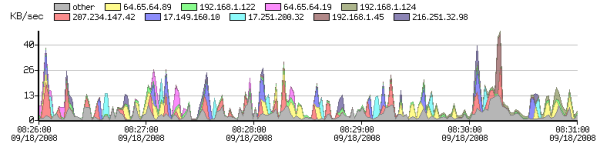
La légende identifie les principaux nœuds pour la période de temps concernée.
- Cliquez sur la légende pour sélectionner la courbe associée dans le graphe,
- Placez la souris sur une portion du graphe pour connaitre l'adresse IP du nœud concerné,
- Cliquez sur une zone du graphe pour sélectionner la courbe concernée,
- Cliquez glissez pour sélectionner une portion du graphe et zoomer sur cette période de temps,
- Cliquez sur le bouton Set Graph Scale pour paramètrer l'échelle verticale du graphe,
- Cliquez droit sur une zone du graphe et sélectionnez une des options décrites.
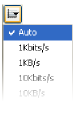
Les camemberts
Les camemberts permet visualiser facilement le taux d'utilisation du réseau de chacun des nœuds les un par rapport aux autres.
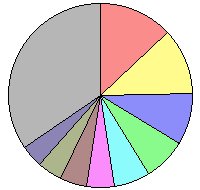
- Cliquez sur un segment du camembert pour sélectionner le courbe correspondante,
- Survolez un segment du graphe pour afficher l'adresse du nœud,
- Cliquez-droit sur une portion du graphe et sélectionnez une des options décrites.
La liste des nœuds
La liste des nœuds ( Host List ) permet d'afficher le détail des statistiques pour un nœud particulier.
- Cliquez sur l'entête d'une colonne pour réaliser un tri,
- Cliquez sur une ligne pour la sélectionner,
- Majuscule-Cliquez pour sélectionner toutes les lignes entre celle déjà sélectionnée et celle ou vous cliquez,
- Controle-Cliquez pour sélectionner / dé-sélectionner une ligne,
- Cliquez-droit sur une ligne ou une adresse IP pour accéder au menu contextuel.
| Legend | Hostname | Address | Country | Bytes | % | In | Out | Client | Serveur |
|---|---|---|---|---|---|---|---|---|---|

|
207-234-147-42.ptr.example.com | 207.234.147.42 | 
|
385.5KB | 13.03 | 41.7KB | 385.5K | 3.9KB | 381.6KB |

|
example.net | 64.65.64.89 | 343.3KB | 11.61 | 35.2KB | 343.3K | 0KB | 343.3KB | |

|
www.netwalkerstore.com | 91.224.162.104 | 267.7KB | 9.05 | 12.9KB | 267.7K | 0KB | 267.7KB | |

|
dhcp-122.dartware.com | 192.168.1.122 | 
|
223.0KB | 7.54 | 1.1MB | 223.0K | 217.5KB | 5.5KB |
| ... | ... | ... | ... | ... | ... | ... | ... | ... | |
| coul | other | other | 396.5.KB | 13.40 | 555.BKB | 396.5KB | 118.5KB | 37.8KB |
- Legend : Les 10 principaux nœuds sont affichés avec leur couleurs. Les suivants, jusqu'à 25 sont placés dans la ligne "Other"
- HostName : Nom du nœud
- Address : Adresse IP
- Country : Pays
- Bytes : Le volume de trafic en octets/ Ko ou Mo) pour le nœud
- % : le pourcentage de trafic pour la période de temps
- In : le nombre d'octets reçus par l'adresse IP
- Out : le nombre d'octets envoyés par l'adresse IP
- Client : le nombre d'octets transmis lorsque le nœud est client (par exemple en envoyant une requete vers un serveur : demande de page web …)
- Serveur : le nombre d'octets transmis lorsque le nœud est serveur. InterMapper utilise des règles heuristiques pour déterminer quel nœud est client ou serveur:
- InterMapper intègre une ligne de port serveur connus, si le port correspond à un de ces ports, le poste est considéré comme serveur,
- Si il n'y a pas de correspondance avec la liste des ports serveurs connus, le plus petit des ports est considéré comme serveur.
- Packets : le nombre de paquets envoyés ou reçus par le nœud
- Sessions : le nombre de sessions réseau en cours sur ce nœud.
Menus Contextuels
Cliquez-droit (ou CTRL-clic sur Mac) sur une courbe, un camembert, une ligne et choisissez dans le menu contextuel :
Courbes
- Select On [Host] : Inclure uniquement le trafic du nœud sélectionné
- Exclude [Host] : exclure le trafic de ce nœud
- Center on this : Centre la pile de courbes sur le point de la ligne de temps ( timeline ) sélectionné.
Camemberts
- Select On [Host] : Inclure uniquement le trafic du nœud sélectionné
- Exclude [Host] : exclure le trafic de ce nœud
Liste des nœuds
- Select All : Sélectionne toutes les lignes de la table.
- Filter on selected host : Inclure uniquement le trafic à destination et en provenance de ce nœud.
- Exclude selected host : Exclure tout le trafic à destination ou en provenance de ce nœud.
- Copy selected rows : Copier les lignes sélectionnés dans le presse papier.
- Copy IP address : Copier uniquement les adresses IP des lignes sélectionnées dans le presse papier.
- Whois Lookup : Effectuer une recherche dans le Whois sur le nœud sélectionné.